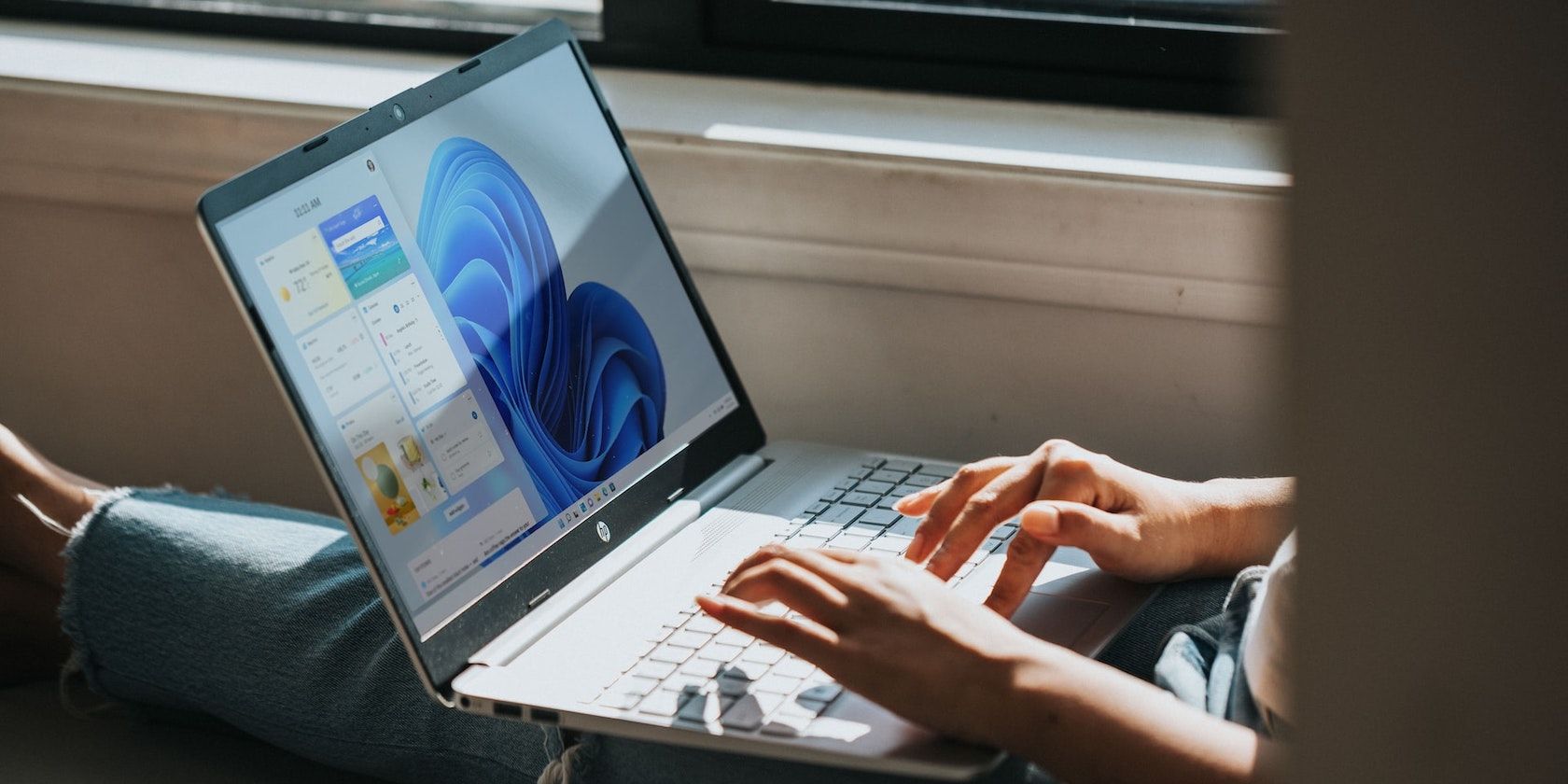Как включить панель виджетов с тремя столбцами в Windows 11
Так вы получаете больше места на панели виджетов в Windows 11.
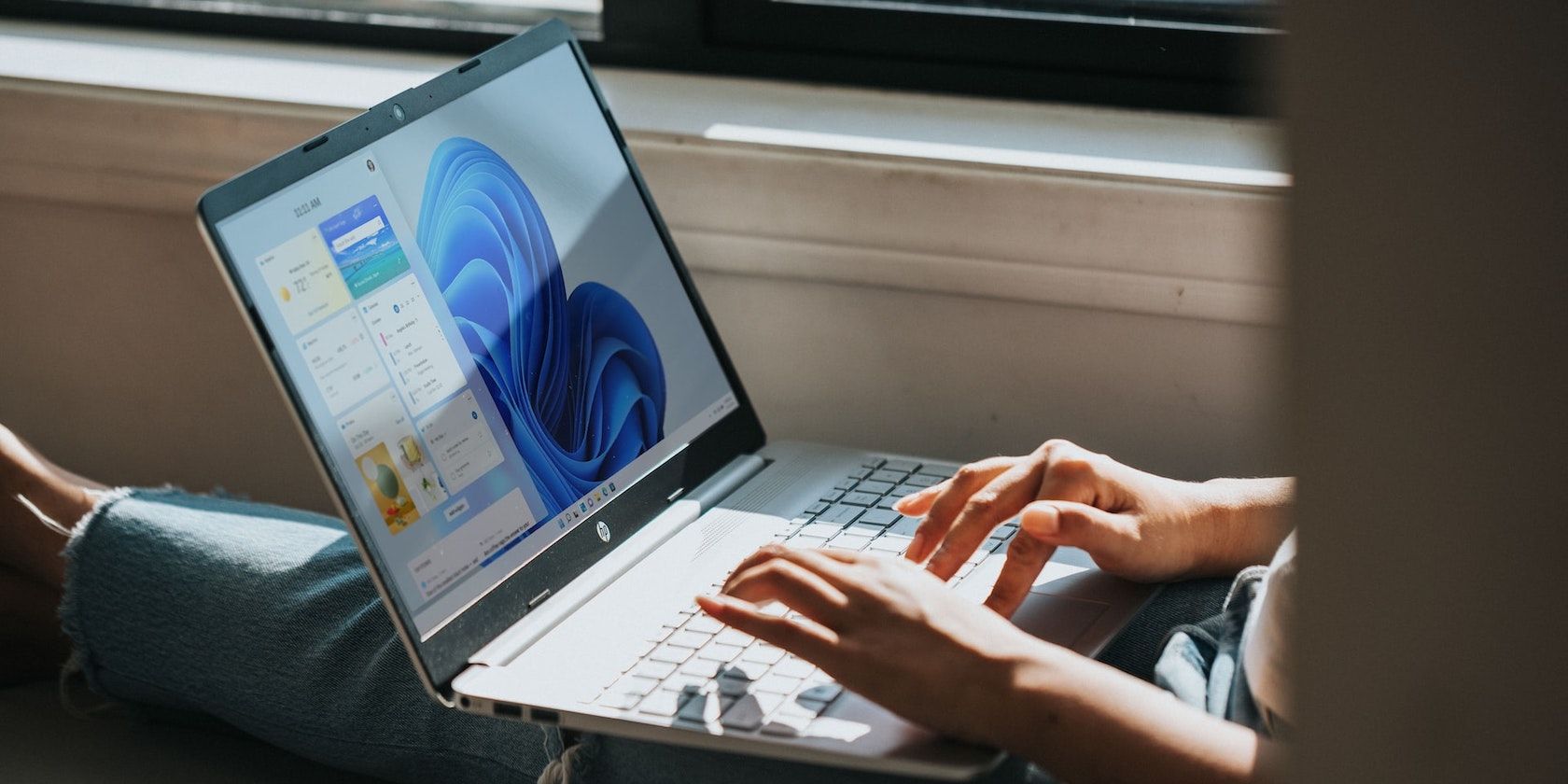
Панель виджетов с тремя столбцами позволяет быстро просмотреть больше информации, что делает ее более полезной, чем текущая панель виджетов с двумя столбцами. Microsoft заметила это и представила новую панель виджетов с тремя столбцами небольшой группе инсайдеров Windows на каналах Canary и Dev.
Однако с помощью нескольких настроек все пользователи Canary и Dev Channel могут включить обновленную панель виджетов. Итак, вот как включить панель виджетов с тремя столбцами в сборке Windows 11 Developer и Canary, даже если вы не входите в число избранных, которые получают эту функцию от Microsoft.
Что представляет собой новая панель виджетов в Windows 11 и чем она отличается от старой?
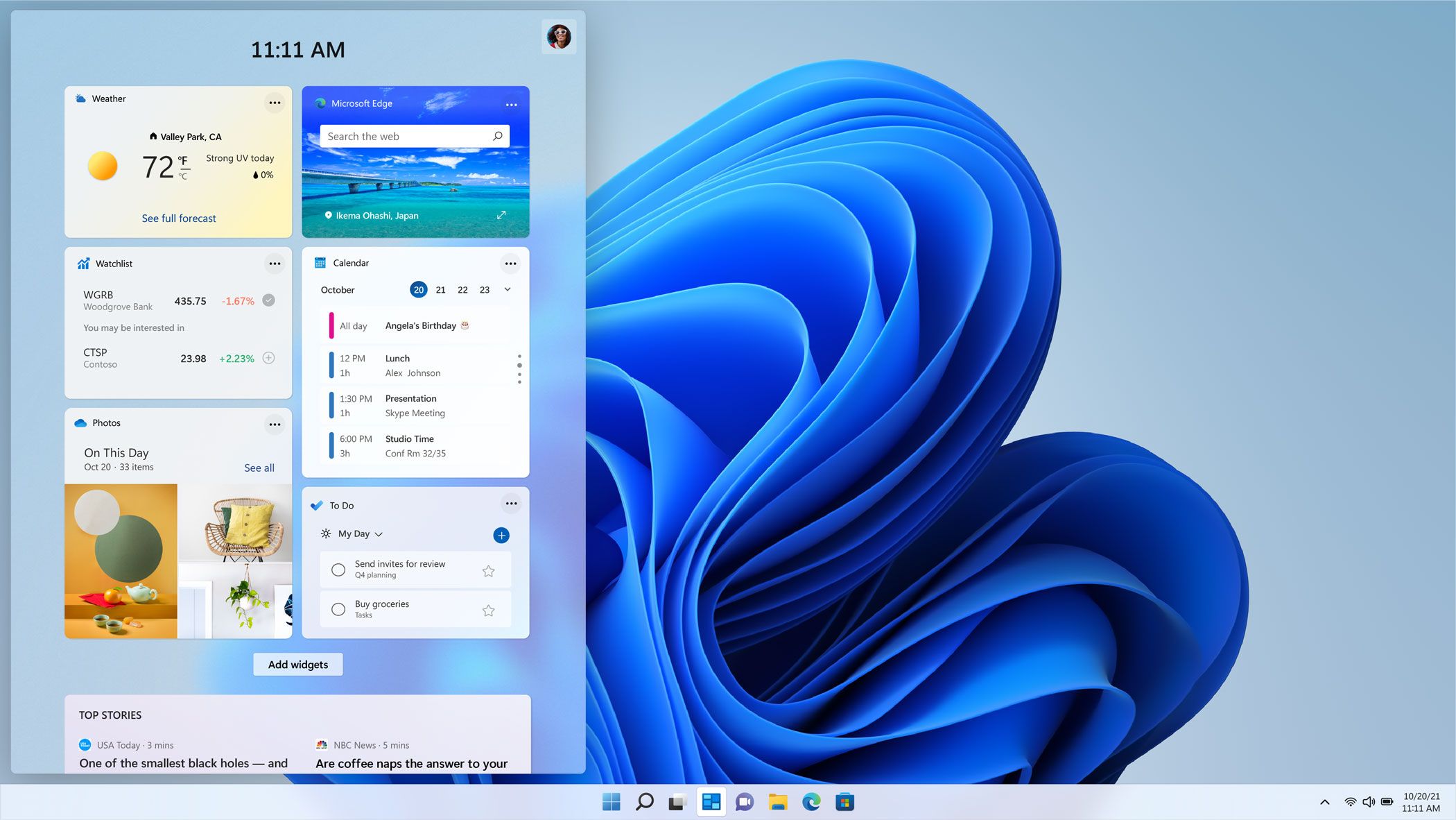
Новая панель виджетов предлагает увеличенный холст с четким разделением между виджетами и содержимым канала. Он имеет три столбца, один для виджетов и два для содержимого канала. На момент написания статьи у пользователей стабильной версии Windows 11 была только панель виджетов с двумя столбцами, на которой размещались виджеты Windows 11 и контент канала.
Проще говоря, они не разделены в представлении виджета с двумя столбцами.
Что такое ViveTool и зачем он вам нужен, чтобы включить новую панель виджетов?
ViveTool — это стороннее приложение, которое помогает вам включать функции, которые многие пользователи Windows или широкая публика не могут использовать в Windows 11. Другими словами, этот инструмент позволяет нам включать скрытые функции в Windows 11. У нас есть подробное руководство по загрузке и используйте ViveTool для включения невыпущенных функций.
Если вы не видите панель виджетов с тремя столбцами при наведении курсора на значок в левом углу панели задач, вам нужно приложить дополнительные усилия, чтобы включить ее. ViveTool поможет вам включить эту функцию на вашем компьютере, если вы используете Canary Build 25314 или Dev Build 23424 или более поздние обновления.
Если вы не знакомы с ним, вот что такое Канарский канал и как его использовать.
Для удобства установите ViveTool и его извлеченное содержимое в папку C:/ViVeTool.
Как включить новую панель виджетов в Windows 11
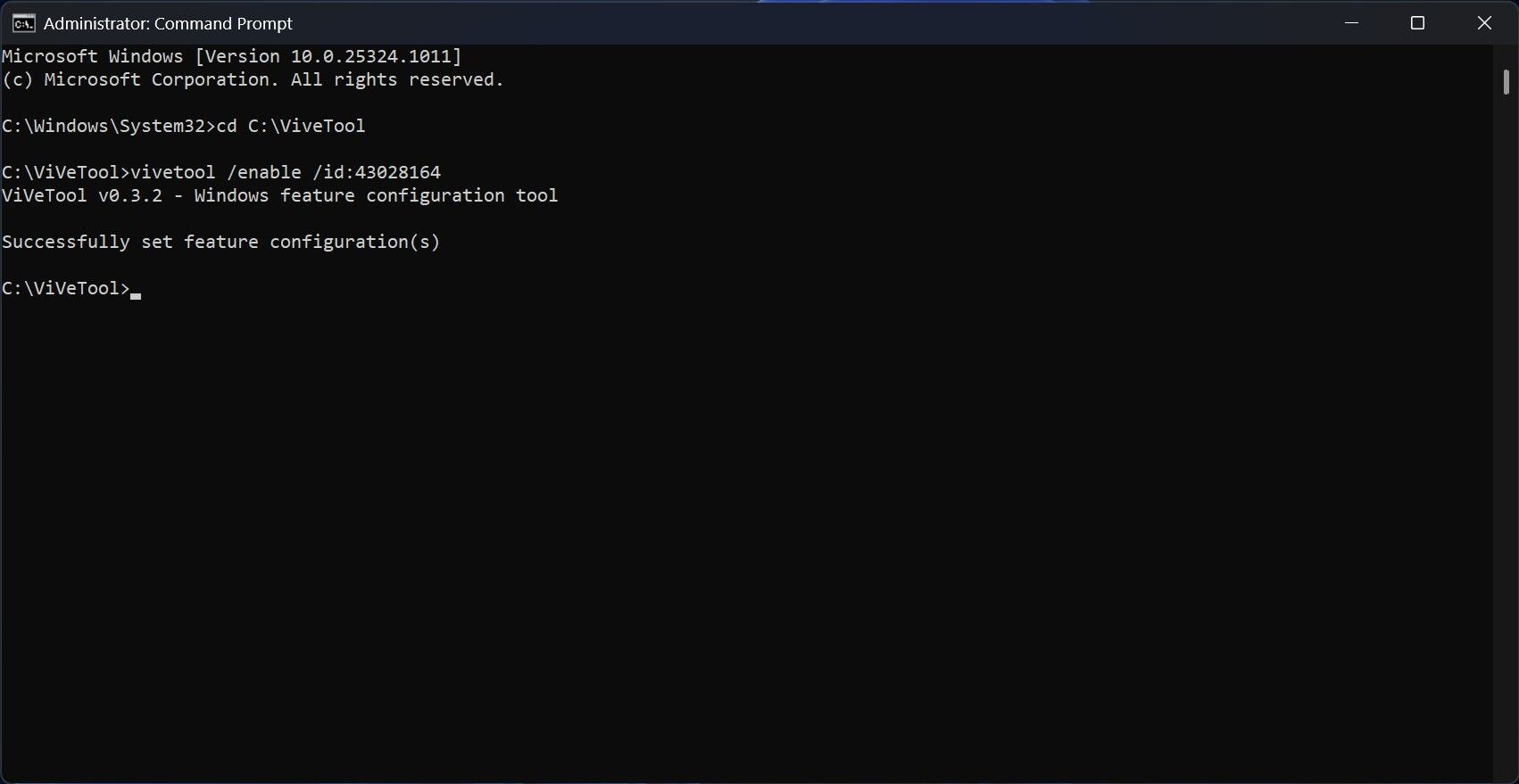
Теперь, когда вы настроили ViveTool на своем ПК, вы можете сразу перейти к шагам, необходимым для включения определенного идентификатора функции для отображения виджета с тремя столбцами.
- откройте командную строку от имени администратора (инструкции см в разделе «Как открыть командную строку от имени администратора»).
- Введите команду ниже, а затем нажмите Enter на клавиатуре компакт-диск C:\ViVeTool
- Скопируйте и вставьте следующую команду и нажмите Enter vivetool /enable/id:43028164
После нажатия Enter в командной строке отобразится «Конфигурация функций успешно установлена», что означает, что вы включили идентификатор. Если вы видите другое сообщение, вы сделали что-то не так.
- Перезагрузите компьютер, чтобы изменения вступили в силу.
Теперь запустите панель виджетов на панели задач. Если у вас нет значка виджета на панели задач, вы можете изменить настройки панели задач и переместить значок на панель задач.
Будет ли панель виджетов доступна для других инсайдерских каналов?
Каждая функция, которую Microsoft тестирует в сборке Canary Channel, может попасть или не попасть в другие внутренние каналы. Новая доска виджетов не является исключением.
Но поскольку Microsoft официально подтвердила, что в ближайшие дни она будет доступна большему количеству инсайдеров, мы надеемся, что она попадет в другие каналы и, в конечном итоге, в стабильную версию Windows 11.
Будет ли панель виджетов всегда содержать три столбца в будущем?
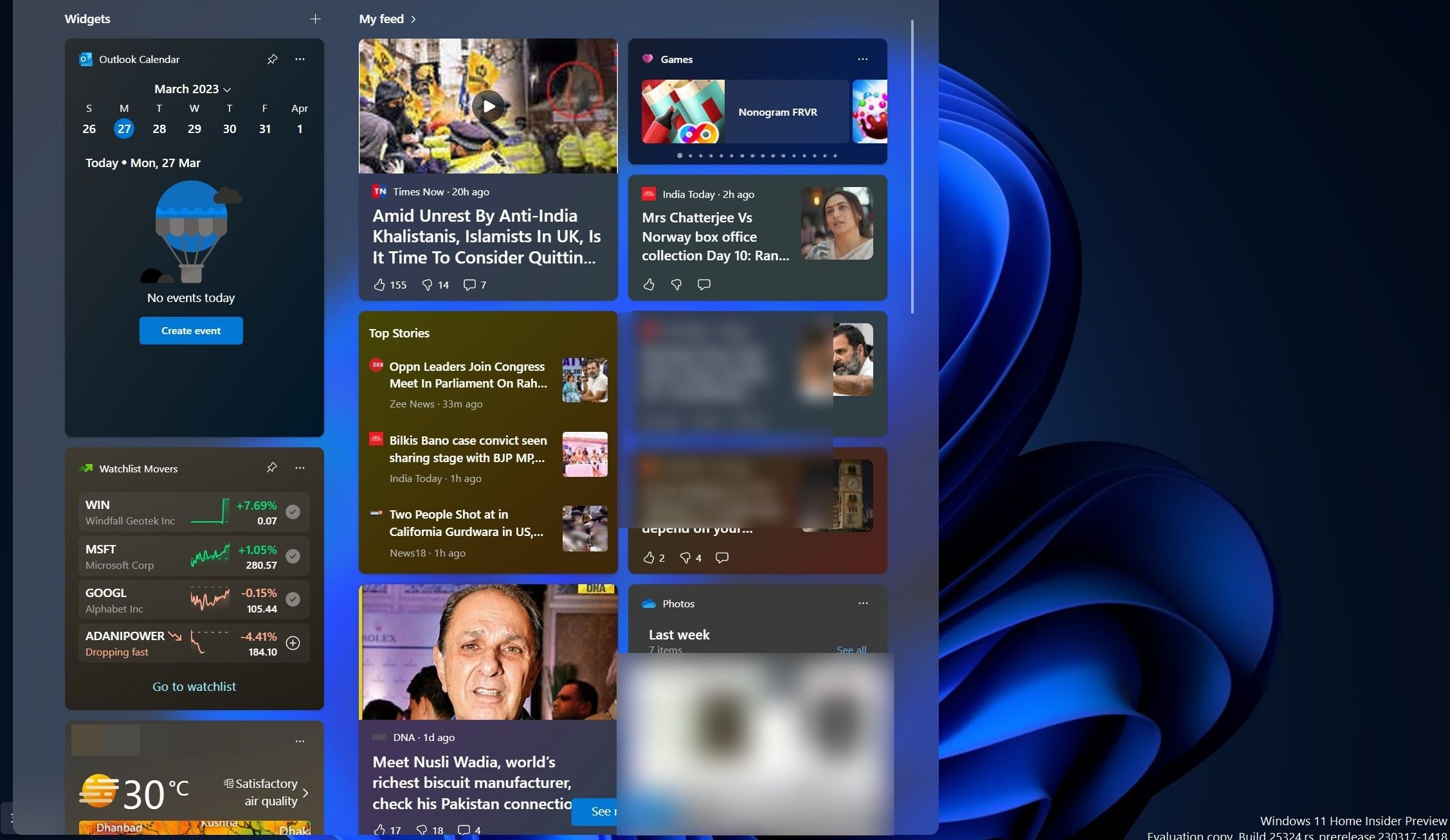
Вполне вероятно, что новая панель виджетов полностью заменит двухколоночную панель. Как только вы включите виджеты с тремя столбцами с помощью ViveTool, будет невозможно вернуться к использованию старой панели виджетов.
Тем не менее, мы не можем исключать возможность того, что в будущем Microsoft сделает большую панель виджетов необязательной, что позволит пользователям самим решать, что им больше подходит.
Включена новая панель виджетов в Windows 11
Новая панель виджетов предлагает более организованный холст, и ее очень легко активировать с помощью ViveTool. После активации новой панели виджетов все остальные настройки остаются прежними.
Другими словами, вы можете настроить параметры виджета Windows 11, чтобы получить от них максимальную отдачу, даже если все виджеты и содержимое каналов отображаются на одной панели.